この記事には広告を含む場合があります。
記事内で紹介する商品を購入することで、当サイトに売り上げの一部が還元されることがあります。
比較明合成(コンポジット)について解説していきます。
今回は実際に撮影するために必要な道具とその撮影方法についてです。
前回をまだご覧になってないかたはこちらをどうぞ
[blogcard url=”https://logcamera.com/composite/″]
目次 非表示
比較明合成に必要なもの

- シャッタースピードを変更できるカメラ
- 三脚
- レリーズ
- 比較明合成ソフト
比較明合成に必要なものはこれだけです。あとは、暗い場所にいくのでペンライトがあったり、ピントリングが動かないよう固定できるテープがあったりしたら便利ではありますが無くても大丈夫。
では、一つずつ説明していきます。
シャッタースピードを変更できるカメラ
あとで合成するといっても、基本的には長秒露光を繰り返し撮影することになります。ですので、カメラのシャッタースピードが変更できるものを選びましょう。
一眼レフカメラなら問題ないですね。ミラーレス機やコンデジでもシャッタースピードを変更できるものがあれば大丈夫ですが後述するレリーズがきちんとつけられる機種を選びましょう。
また、何時間も露光することになるのでバッテリーの持ちがいいカメラを選びましょう、途中でバッテリー交換はできません。
比較明合成では星やホタルなど小さな光のものを写すことが多いと思います、レンズもなるべくなら明るいレンズを選びましょう。テストして明るすぎると思ったら、絞るなり感度を下げるなりできますが、逆はそうはいきませんからね。
僕はAF-S DX NIKKOR 35mm f/1.8Gを使うことが多いです。
[amazonjs asin=”B001RTTO4Q” locale=”JP” title=”Nikon 単焦点レンズ AF-S DX NIKKOR 35mm f/1.8G ニコンDXフォーマット専用”]
三脚
カメラを支えられるものなら問題はありませんが、できることならガッシリした頑丈な三脚がいいですね。
同じ構図を延々と撮影するわけですから、少しでも三脚が動いてしまうとそこからブレてしまいます。屋外であれば風が吹いたり振動などでカメラが動いてしまいがちです。
レリーズ
ケーブル式のレリーズを選びましょう。シャッターボタンを押したままの状態で固定できるものが必要になります。僕はNikonの純正のレリーズを使っています。
ちょっと注意したいのが、Nikonのレリーズ何十枚ととってると途中で止まっちゃうんですよね。なので放ったらかしにせず途中でセットしなおします。これなんとかならないかしら。
レリーズは比較明合成にかぎらず、カメラに触ること無くシャッターを切ることができ、三脚を使った写真とは相性がいいのでひとつ持っていると非常に便利です。
[amazonjs asin=”B001F6TXME” locale=”JP” title=”Nikon リモートコード MC-DC2 (D3100・D5100・D5000・D7000・D90用) MCDC2″]
比較明合成ソフト
最終的にたくさんの写真をひとつに合成することになります。なので専用のソフトを用意しましょう。Photoshopなどでもできますがフリーソフトでも素晴らしいソフトがたくさんあります。
僕はMacユーザーなので「StarStaX」を使ってます。簡単で超オススメです。
[blogcard url=”https://logcamera.com/starstax/″]
撮影してみましょう。
比較明合成の撮影方法

比較明合成する素材になる写真を撮りにいきます。いつもとはちょっと違った設定をしますよ。
やっておく設定
僕はD5100を使っているのですが、カメラによっては設定できないものがあるかもしれません。
ノイズリダクションをOFFに
ノイズリダクションがONのままだと1枚撮るたびに同じだけの時間、ノイズ低減処理をし始めてしまいます。OFFにしておきましょう。
RAWで撮る?jpgで撮る?
何十枚、何百枚と写真を撮ることになるのでjpgで撮るほうがストレージを圧迫しません。RAWで撮ってたら現像にも時間がかかりますからね。
とは言いつつ、僕は撮ったあとからいろいろ弄りたいのでRAWで撮ってます。露出やホワイトバランスをちょっとミスったくらいなら後から修正がききますからね。
ホワイトバランスやISO感度などのオート機能は全てOFFに
特にjpgで撮る場合に注意なんですが、ホワイトバランスやISO感度などのオート機能は全てOFFにしておきます。
長時間撮影している途中でその設定が変わってしまうことがあります。全部マニュアルで設定しましょう。
手ぶれ補正をオフにする
手ぶれ補正をONにしていると三脚にのせて撮影している場合、悪さをしてしまうことがあります。
レンズによっても違うのですが、OFFにしておくことが無難だと思います。
マニュアルフォーカスに
ピントはマニュアルフォーカスにしておきます。
オートフォーカスにしておくとせっかくピントがあったものがシャッターを押したときにズレてしまいます。
構図を決めピントを合わせる

ガッシリした三脚にカメラをセットし構図をきめます。合成する光をどのように写すかしっかりイメージしながら構図を決めましょう。星なら方角も大事です、ホタルならどのよな光跡を描きたいのかいろいろと考えましょう。初めての撮影ではなかなか難しいですが、トライ・アンド・エラーの繰り返しです。
次にピントを合わせましょう。被写体がなにかでピントを合わせる場所も変わってくると思いますが、基本比較明合成をする場合暗い場所での撮影になると思います。あたりが真っ暗になってかたではピントを合わせるのは至難の業ですので、可能であれば明るいうちから構図をピントを決めましょう。
星景を撮る場合はピントリングを無限遠に合わせるという手もあるのですが、星は点状になっていますので少しでもピンがずれていると失敗作になってしまいます。
カメラのライブビュー機能を使ってピントを合わせるのが一般的です。こちらの記事も参考にしてみてください。
[blogcard url=”https://logcamera.com/hosi-pinto/″]
ただ、僕の持ってるD5100は星などの微かな光は捉えられないことがあるので、ピントが合うまで少しづつピントリングを調整することもあります。
構図とピントを決めたらテープで固定することも

せっかくきめたピントもちょっとピントリングに触れてしまえばずれてしまいます、テープで固定しておくと心配はありません。
また、ズームレンズの場合、カメラを上に向けているとズームリングが自重で移動してしまうレンズもあります。ですので、これも一緒にテープで固定しておくと安心ですね。まあ、僕はめんどくさいのでやりませんが。
普通のテープだと糊が残ることもあるので、僕はこのマスキングテープを使っています。
[blogcard url=”https://logcamera.com/kamo/″]
いろいろと設定を変えながらテスト撮影

現場で撮影した写真をすぐに確認できるのがデジタル一眼レフカメラのいいところですね、思う存分テスト撮影してみましょう。
被写体によって適切な設定は変わってくるのですが僕は
- ISO感度
- f値
- シャッタースピード
の順番で決めていきます。(大雑把にですが)
せっかく合成することで長秒ノイズを抑えるのに、高感度ノイズがのってしまっては意味がありません。なのでISO感度はなるべく小さくします。とはいえ小さくしすぎてすると肝心の光が写らないのでご注意を
f値は明るいほど失敗は少ないと思うのですが、あまりに絞りを開けすぎると被写界深度が小さくなってしまうので好みの被写界深度になるようにしましょう。
最後にシャッタースピードを決めます。あんまり長く開けていると白とびするような被写体もあります、 ホタルなんかはシャッタースピード長めでもいいんじゃないでしょうか。ただ、これもあまりに長くしすぎると長秒ノイズが出てきますのでほどほどに。
あとは合成したいだけの枚数を撮ります。多ければあとで合成枚数を減らせばいいのでたくさん撮っちゃいましょう。
今まで撮った写真の設定を晒してみますのでご参考までに
星

[ISO 250][ f/2.8][ SS 15.0s] 113枚合成(満開の与一野のしだれ桜)
星ってテスト撮影の時はあんまり写らないので心配になって感度やf値を上げてしまいがちになりますが、案外しっかり写っていて合成してみるとなんか気持ち悪い写真になるのでご注意を。この写真ももう少し絞って星の数減らしてもよかったなあ。
ホタル

[ISO 1600][f1.8][SS 20.0s]193枚合成(ヒメボタルを撮ってきた! | )
ホタルもゲンジボタルとヒメボタルで若干設定を変えるのですが、コチラはヒメボタル。
ヒメボタルの光はとにかく微かなのでまずはその光を捉えられるようにISO感度は高めです。高感度に強いカメラならもう少し感度上げてもいいのですが、D5100だとこのくらいがいっぱいいっぱい。なのでf値の明るいレンズを使っています。また、開放で撮ることで丸ボケの光も写ります
花火

[ISO100] [f 8 ][SS 1/30~2.0s]10枚程度合成
花火は1発1発が適正露出が変わってきます、なので星やホタルとは違いカメラをバルブモードにしておいて花火の大きさや光に合わせたシャッタースピードで撮ります。
明るい被写体

暗い場所で暗い光を撮るばかりが比較明合成ではありません。この写真は錦帯橋の鵜飼の写真ですが、鵜飼の松明や錦帯橋のライトアップなど長秒露光してしまうとガンガン白とびしてしまいます。
なので適正な露出になるシャッタースピードにして複数枚撮影、後に合成しています。こういった明るい被写体にも使えるというのを覚えておいていただければ撮影の幅が広がると思います。
撮影した写真を合成する
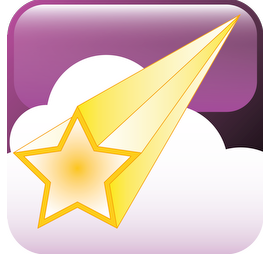
きちんと素材になる写真が撮れたらあとは自宅のPCで合成します。
Macで比較明合成(コンポジット)をするならStarStaXが超オススメ! |
Macをお持ちのかたはStarStaXがオススメです。使いやすいのにフリーソフト!
英語ですがインストールから使い方まで以前のエントリで詳しく書いてますので参考にしてみてください。
WindowsのかたはSiriusCompやKikuchiMagickを使いましょう。お持ちでしたらPhotoshopでもできます。
参考:スペース・ハーフムーン blog:SiriusCompで比較明合成
ダークフレームについて
長秒ノイズが乗らないようにするのが比較明合成のメリットのひとつですが、長い時間撮影をしているとなんだかんだでノイズが出ることがあります。
ノイズリダクション機能は以下のようにノイズを軽減させていました。
この「ノイズリダクション」という機能なんですが、どうやってそのノイズを低減させるかというと
- 長時間露光していると撮像素子が熱を持ちノイズが出る
- このノイズは同じ条件で撮影しているとほとんど同じところにノイズが発生する
- ノイズリダクションをONにするともう一度カメラが画像を撮影し始める
- ちょうど同じ露出時間で撮影を止め、そのノイズ画像をもとの撮影画像から引く
- ノイズが無くなってみんなハッピー
という手順を踏んでいるのです。
ノイズは同じ所に出続けるのでしたね。
その特性を利用し、撮影後に真っ暗な状態で1枚写真を撮っておくと「真っ黒な中にノイズだけが写った写真」が出来上がるわけです。これをダークフレームといいます。
これを比較明合成する際、1枚挿入してやることでソフトがノイズを減算処理してくれます! StarStaXでももちろんダーク減算ができます。まあ、僕はめんどくさいのでしていませんが。
まとめ
さあ、長々と説明してきましたがいかがだったでしょうか!?イメージ通りの1枚は撮れましたか?
それぞれの被写体ごとに細かい所は変わってきますが比較明合成の基本の「き」ぐらいは説明できたかなあと思います(できてるよね!?)
また機会があれば被写体ごとにどうやって撮るか紹介してみますね。説明不足な点も多々あると思いますのでわからないことがあればいつでもどうぞ( ・∀・)
すげえ写真が撮れますんでぜひ挑戦してみてください!




